第十二讲 SPSS统计课程 量表的数据处理
- 格式:ppt
- 大小:594.00 KB
- 文档页数:18
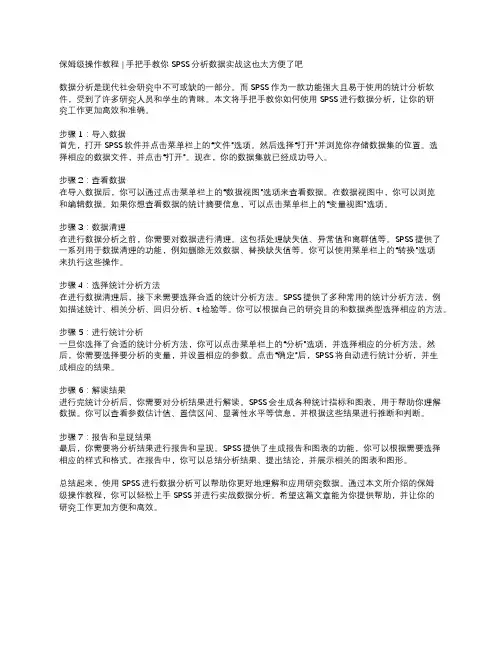
保姆级操作教程 | 手把手教你SPSS分析数据实战这也太方便了吧数据分析是现代社会研究中不可或缺的一部分。
而SPSS作为一款功能强大且易于使用的统计分析软件,受到了许多研究人员和学生的青睐。
本文将手把手教你如何使用SPSS进行数据分析,让你的研究工作更加高效和准确。
步骤1:导入数据首先,打开SPSS软件并点击菜单栏上的“文件”选项。
然后选择“打开”并浏览你存储数据集的位置。
选择相应的数据文件,并点击“打开”。
现在,你的数据集就已经成功导入。
步骤2:查看数据在导入数据后,你可以通过点击菜单栏上的“数据视图”选项来查看数据。
在数据视图中,你可以浏览和编辑数据。
如果你想查看数据的统计摘要信息,可以点击菜单栏上的“变量视图”选项。
步骤3:数据清理在进行数据分析之前,你需要对数据进行清理。
这包括处理缺失值、异常值和离群值等。
SPSS提供了一系列用于数据清理的功能,例如删除无效数据、替换缺失值等。
你可以使用菜单栏上的“转换”选项来执行这些操作。
步骤4:选择统计分析方法在进行数据清理后,接下来需要选择合适的统计分析方法。
SPSS提供了多种常用的统计分析方法,例如描述统计、相关分析、回归分析、t检验等。
你可以根据自己的研究目的和数据类型选择相应的方法。
步骤5:进行统计分析一旦你选择了合适的统计分析方法,你可以点击菜单栏上的“分析”选项,并选择相应的分析方法。
然后,你需要选择要分析的变量,并设置相应的参数。
点击“确定”后,SPSS将自动进行统计分析,并生成相应的结果。
步骤6:解读结果进行完统计分析后,你需要对分析结果进行解读。
SPSS会生成各种统计指标和图表,用于帮助你理解数据。
你可以查看参数估计值、置信区间、显著性水平等信息,并根据这些结果进行推断和判断。
步骤7:报告和呈现结果最后,你需要将分析结果进行报告和呈现。
SPSS提供了生成报告和图表的功能,你可以根据需要选择相应的样式和格式。
在报告中,你可以总结分析结果、提出结论,并展示相关的图表和图形。
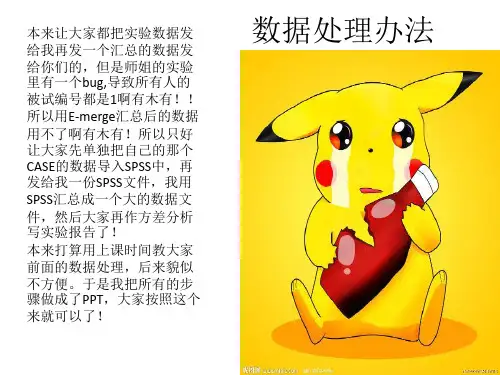

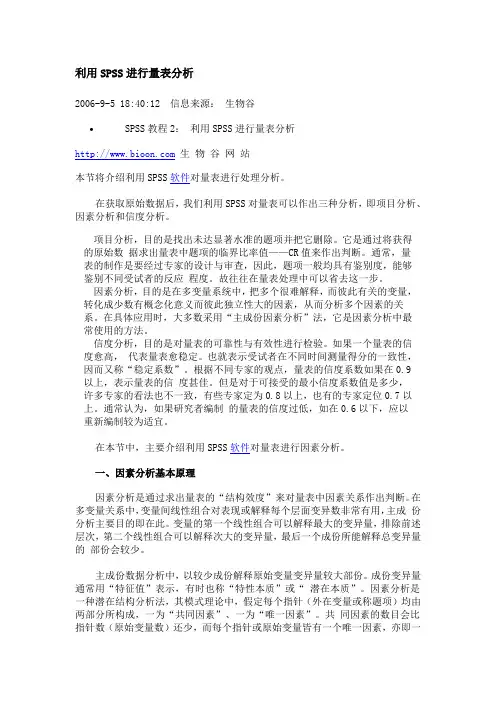
利用SPSS进行量表分析2006-9-5 18:40:12 信息来源:生物谷SPSS教程2:利用SPSS进行量表分析生物谷网站本节将介绍利用SPSS软件对量表进行处理分析。
在获取原始数据后,我们利用SPSS对量表可以作出三种分析,即项目分析、因素分析和信度分析。
项目分析,目的是找出未达显著水准的题项并把它删除。
它是通过将获得的原始数据求出量表中题项的临界比率值——CR值来作出判断。
通常,量表的制作是要经过专家的设计与审查,因此,题项一般均具有鉴别度,能够鉴别不同受试者的反应程度。
故往往在量表处理中可以省去这一步。
因素分析,目的是在多变量系统中,把多个很难解释,而彼此有关的变量,转化成少数有概念化意义而彼此独立性大的因素,从而分析多个因素的关系。
在具体应用时,大多数采用“主成份因素分析”法,它是因素分析中最常使用的方法。
信度分析,目的是对量表的可靠性与有效性进行检验。
如果一个量表的信度愈高,代表量表愈稳定。
也就表示受试者在不同时间测量得分的一致性,因而又称“稳定系数”。
根据不同专家的观点,量表的信度系数如果在0.9以上,表示量表的信度甚佳。
但是对于可接受的最小信度系数值是多少,许多专家的看法也不一致,有些专家定为0.8以上,也有的专家定位0.7以上。
通常认为,如果研究者编制的量表的信度过低,如在0.6以下,应以重新编制较为适宜。
在本节中,主要介绍利用SPSS软件对量表进行因素分析。
一、因素分析基本原理因素分析是通过求出量表的“结构效度”来对量表中因素关系作出判断。
在多变量关系中,变量间线性组合对表现或解释每个层面变异数非常有用,主成份分析主要目的即在此。
变量的第一个线性组合可以解释最大的变异量,排除前述层次,第二个线性组合可以解释次大的变异量,最后一个成份所能解释总变异量的部份会较少。
主成份数据分析中,以较少成份解释原始变量变异量较大部份。
成份变异量通常用“特征值”表示,有时也称“特性本质”或“ 潜在本质”。
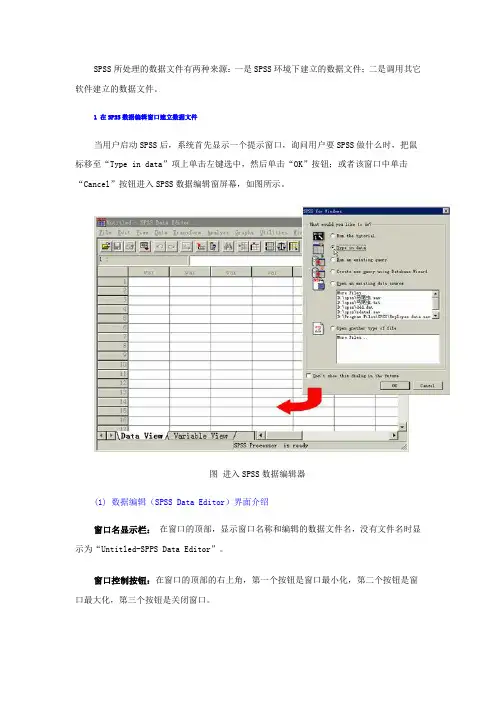
SPSS所处理的数据文件有两种来源:一是SPSS环境下建立的数据文件;二是调用其它软件建立的数据文件。
1 在SPSS数据编辑窗口建立数据文件当用户启动SPSS后,系统首先显示一个提示窗口,询问用户要SPSS做什么时,把鼠标移至“Type in data”项上单击左键选中,然后单击“OK”按钮;或者该窗口中单击“Cancel”按钮进入SPSS数据编辑窗屏幕,如图所示。
图进入SPSS数据编辑器(1) 数据编辑(SPSS Data Editor)界面介绍窗口名显示栏:在窗口的顶部,显示窗口名称和编辑的数据文件名,没有文件名时显示为“Untitled-SPPS Data Editor”。
窗口控制按钮:在窗口的顶部的右上角,第一个按钮是窗口最小化,第二个按钮是窗口最大化,第三个按钮是关闭窗口。
SPSS主菜单:在窗口显示的第二行上,有:File文档,Edit编辑,View显视,Data数据,Transform转换,Analyze分析,Graphs图形,Utilities公用项,Windows视窗。
图 SPSS窗口界面常用工具按钮:在窗口显示的第三行上,有:打开文档,保存文档,打印,对话检索,取消当前操作,重做操作,转到图形窗口,指向记录,指定变量操作,查找,在当前记录的上方插入新的空白记录,在当前变量的左边插入新的空白变量,切分文件,设置权重单元,标记单元,显示价值标签。
数据单元格信息显示栏:在编辑显示区的上方,左边显示单元格和变量名(单元格:变量名),右边显示单元里的内容。
编辑显示区:在窗口的中部,最左边列显示单元序列号,最上边一行显示变量名称,缺省为“Var”。
编辑区选择栏:在编辑显示区下方,Data View 在编辑显示区中显示编辑数据,Variable View在编辑显示区中显示编辑数据变量信息。
状态显示栏:在窗口的底部,左边显示执行的系统命令,右边显示窗口状态。
(2) 数据文件格式数据文件格式以每一行为一个记录,或称观察单位(Cases),每一列为一个变量(Variable)。

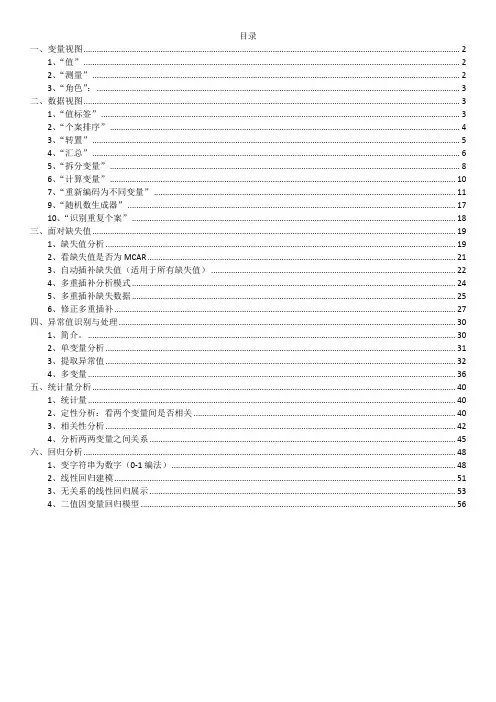
目录一、变量视图 (2)1、“值” (2)2、“测量” (2)3、“角色”: (3)二、数据视图 (3)1、“值标签” (3)2、“个案排序” (4)3、“转置” (5)4、“汇总” (6)5、“拆分变量” (8)6、“计算变量” (10)7、“重新编码为不同变量” (11)9、“随机数生成器” (17)10、“识别重复个案” (18)三、面对缺失值 (19)1、缺失值分析 (19)2、看缺失值是否为MCAR (21)3、自动插补缺失值(适用于所有缺失值) (22)4、多重插补分析模式 (24)5、多重插补缺失数据 (25)6、修正多重插补 (27)四、异常值识别与处理 (30)1、简介。
(30)2、单变量分析 (31)3、提取异常值 (32)4、多变量 (36)五、统计量分析 (40)1、统计量 (40)2、定性分析:看两个变量间是否相关 (40)3、相关性分析 (42)4、分析两两变量之间关系 (45)六、回归分析 (48)1、变字符串为数字(0-1编法) (48)2、线性回归建模 (51)3、无关系的线性回归展示 (53)4、二值因变量回归模型 (56)一、变量视图1、“值”:定义固定的名义值,如常见的0=男性vs 1=女性,0=未婚vs 1=已婚vs 3=离异2、“测量”:标度:有序:有顺序的“名义”,如职位的等级名义:不进行计算,仅仅只是一个定义3、“角色”:输入:目标:目标变量两者:既是自变量又是因变量无:建模不需要的变量分区、拆分:将数据进行拆分,测量变量和建模变量二、数据视图1、“值标签”:在“值”中等号两边显示的东西的转换2、“个案排序”:根据个案进行排序Or3、“转置”:行变列,列变行4、“汇总”:按照“分界变量”分组,根据“变量摘要”的进行汇总均值e.g:按照“买家省份”进行统计汇总:5、“拆分变量”:按照所选择的“变量”进行分组(图2),然后统计分析就会基于这个“变量”来进行分析(图3)。
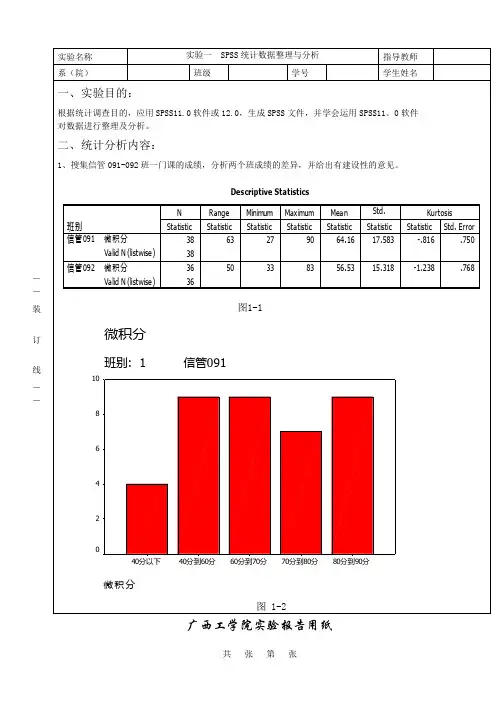
广西工学院实验报告用纸F r e q u e n c y— — 装订线— —F r e q u e n c y图 1-3分析:首先,本次被调查的科目是微积分A1的期末成绩且总学生数是74人,其中信管091班为38位学生,信管092班为36位学生。
图1-1表明信管091班的平均分(64分)高于信管092班的平均分(56.5分),但信管091班的标准差却高于信管092班。
信管091班的最低分为27分,信管092班的为33分,同时,信管091班的最高分为90分,信管092班的为83分。
图 1-2表明信管091班直接重修的人数为4人,需要补考的人数为9人。
图1-3表明信管092班直接重修的人数为7人,需要补考的人数为12人。
同时,信管091班很信管092班的微积分A1期末成绩均呈平峰分布(两个峰度统计量分别为-0.816和-1.238)。
且信管092班更平峰。
综上所述:信管091班的微积分A1的成绩总体要好于信管092班。
意见:两个班需要在学习方面多作交流,建立学习小组,每小组3到4个人,每小组都要有一个学习较优秀的同学,同时要有个学习一般的同学和学习较差的同学,让学习较优秀的同学带领学习一般的同学和学习较差的同学定期的一起进行学习交流。
尽量把学习差的同学提升到一般,把学习一般的同学提升到较好的水平,顺序渐进,逐步提升。
(1)分析:用人单位对该校毕业生工作表现最为满意。
对外语水平方面最不满意。
学校应该重视外语水平的教学改革,以跟上时代的步伐,尽快适应社会的改革发展需要。
(2)分析:用人单位对该校毕业生外语水平方面的满意程度差别最大,产生的原因可能是该校不重视外语水平的教学,或是学生学习外语的积极性偏低,也可能是学校在招生时忽略对外语水平的要求。
(3)分析:社会对三个学院的毕业生工作表现和专业水平方面的满意程度比较一致,对三个学院毕业生的外语水平的满意程度较差。
学校应加大改革外语教学,加大力度提升外语教学水平,重视学生综合素质的发展。
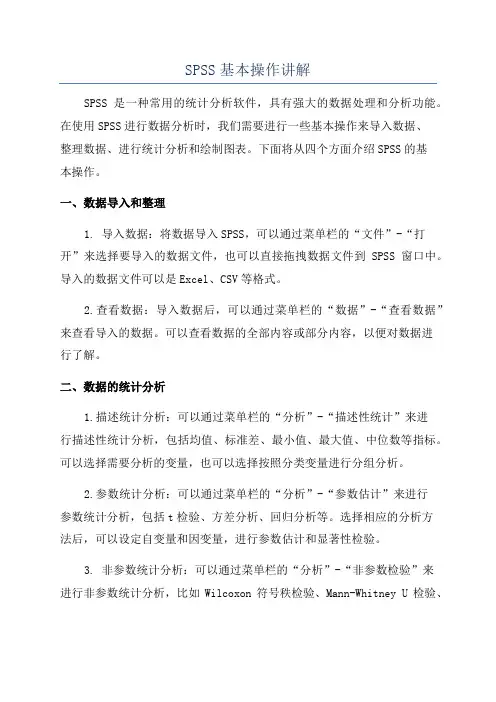
SPSS基本操作讲解SPSS是一种常用的统计分析软件,具有强大的数据处理和分析功能。
在使用SPSS进行数据分析时,我们需要进行一些基本操作来导入数据、整理数据、进行统计分析和绘制图表。
下面将从四个方面介绍SPSS的基本操作。
一、数据导入和整理1. 导入数据:将数据导入SPSS,可以通过菜单栏的“文件”-“打开”来选择要导入的数据文件,也可以直接拖拽数据文件到SPSS窗口中。
导入的数据文件可以是Excel、CSV等格式。
2.查看数据:导入数据后,可以通过菜单栏的“数据”-“查看数据”来查看导入的数据。
可以查看数据的全部内容或部分内容,以便对数据进行了解。
二、数据的统计分析1.描述统计分析:可以通过菜单栏的“分析”-“描述性统计”来进行描述性统计分析,包括均值、标准差、最小值、最大值、中位数等指标。
可以选择需要分析的变量,也可以选择按照分类变量进行分组分析。
2.参数统计分析:可以通过菜单栏的“分析”-“参数估计”来进行参数统计分析,包括t检验、方差分析、回归分析等。
选择相应的分析方法后,可以设定自变量和因变量,进行参数估计和显著性检验。
3. 非参数统计分析:可以通过菜单栏的“分析”-“非参数检验”来进行非参数统计分析,比如Wilcoxon符号秩检验、Mann-Whitney U检验、Kruskal-Wallis检验等。
选择相应的分析方法后,可以设定自变量和因变量,进行非参数统计分析。
三、数据的处理和转换1.数据清洗:在数据分析过程中,往往需要对数据进行清洗,去除异常值、缺失值等。
可以通过菜单栏的“数据”-“选择特定数据”来选择其中一列数据,并根据设定的条件进行数据筛选和清洗。
2.数据缺失处理:可以通过菜单栏的“数据”-“缺失值处理”来处理缺失值。
可以选择将缺失值替换为均值、中位数或者一些固定值,也可以根据自己的需要进行其他处理方法。
3.数据变量的转换:在进行统计分析时,有时需要对数据变量进行转换。
可以通过菜单栏的“数据”-“转换变量”来进行数据变量的转换,比如对变量进行对数变换、标准化等。
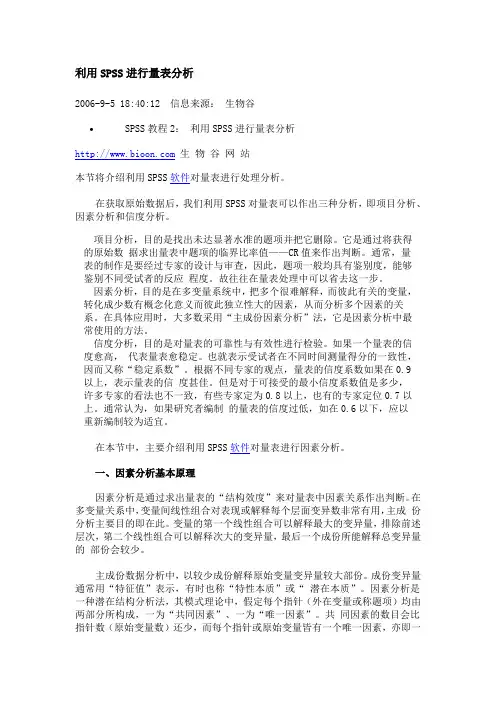
利用SPSS进行量表分析2006-9-5 18:40:12 信息来源:生物谷SPSS教程2:利用SPSS进行量表分析生物谷网站本节将介绍利用SPSS软件对量表进行处理分析。
在获取原始数据后,我们利用SPSS对量表可以作出三种分析,即项目分析、因素分析和信度分析。
项目分析,目的是找出未达显著水准的题项并把它删除。
它是通过将获得的原始数据求出量表中题项的临界比率值——CR值来作出判断。
通常,量表的制作是要经过专家的设计与审查,因此,题项一般均具有鉴别度,能够鉴别不同受试者的反应程度。
故往往在量表处理中可以省去这一步。
因素分析,目的是在多变量系统中,把多个很难解释,而彼此有关的变量,转化成少数有概念化意义而彼此独立性大的因素,从而分析多个因素的关系。
在具体应用时,大多数采用“主成份因素分析”法,它是因素分析中最常使用的方法。
信度分析,目的是对量表的可靠性与有效性进行检验。
如果一个量表的信度愈高,代表量表愈稳定。
也就表示受试者在不同时间测量得分的一致性,因而又称“稳定系数”。
根据不同专家的观点,量表的信度系数如果在0.9以上,表示量表的信度甚佳。
但是对于可接受的最小信度系数值是多少,许多专家的看法也不一致,有些专家定为0.8以上,也有的专家定位0.7以上。
通常认为,如果研究者编制的量表的信度过低,如在0.6以下,应以重新编制较为适宜。
在本节中,主要介绍利用SPSS软件对量表进行因素分析。
一、因素分析基本原理因素分析是通过求出量表的“结构效度”来对量表中因素关系作出判断。
在多变量关系中,变量间线性组合对表现或解释每个层面变异数非常有用,主成份分析主要目的即在此。
变量的第一个线性组合可以解释最大的变异量,排除前述层次,第二个线性组合可以解释次大的变异量,最后一个成份所能解释总变异量的部份会较少。
主成份数据分析中,以较少成份解释原始变量变异量较大部份。
成份变异量通常用“特征值”表示,有时也称“特性本质”或“ 潜在本质”。
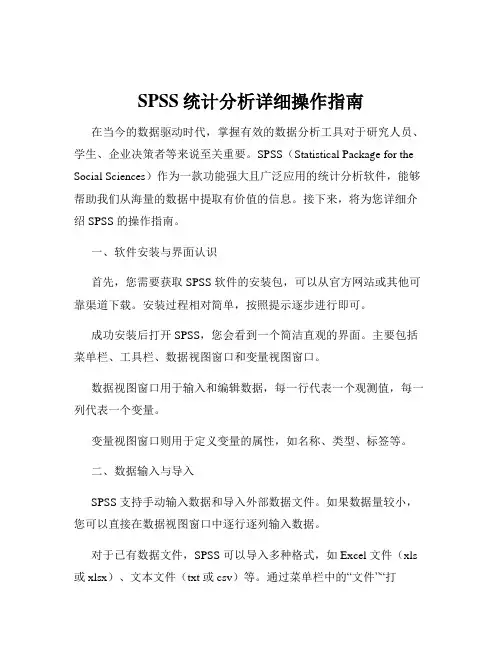
SPSS统计分析详细操作指南在当今的数据驱动时代,掌握有效的数据分析工具对于研究人员、学生、企业决策者等来说至关重要。
SPSS(Statistical Package for the Social Sciences)作为一款功能强大且广泛应用的统计分析软件,能够帮助我们从海量的数据中提取有价值的信息。
接下来,将为您详细介绍 SPSS 的操作指南。
一、软件安装与界面认识首先,您需要获取 SPSS 软件的安装包,可以从官方网站或其他可靠渠道下载。
安装过程相对简单,按照提示逐步进行即可。
成功安装后打开 SPSS,您会看到一个简洁直观的界面。
主要包括菜单栏、工具栏、数据视图窗口和变量视图窗口。
数据视图窗口用于输入和编辑数据,每一行代表一个观测值,每一列代表一个变量。
变量视图窗口则用于定义变量的属性,如名称、类型、标签等。
二、数据输入与导入SPSS 支持手动输入数据和导入外部数据文件。
如果数据量较小,您可以直接在数据视图窗口中逐行逐列输入数据。
对于已有数据文件,SPSS 可以导入多种格式,如 Excel 文件(xls 或xlsx)、文本文件(txt 或csv)等。
通过菜单栏中的“文件”“打开”“数据”选择相应的文件类型,并按照向导进行操作即可完成数据导入。
三、数据预处理在进行正式的统计分析之前,通常需要对数据进行预处理,以确保数据的质量和适用性。
1、缺失值处理检查数据中是否存在缺失值。
SPSS 提供了多种处理缺失值的方法,如删除包含缺失值的观测、用均值或中位数等替代缺失值等。
2、数据标准化为了消除不同变量量纲的影响,可以对数据进行标准化处理。
SPSS 中有相应的功能可以实现这一操作。
3、变量重新编码有时需要对变量进行重新编码,例如将连续变量转换为分类变量,或者对分类变量的类别进行重新定义。
四、描述性统计分析描述性统计分析可以帮助我们了解数据的基本特征,如均值、中位数、标准差、最小值、最大值等。
在菜单栏中选择“分析”“描述统计”“描述”,将需要分析的变量选入变量框,点击“确定”即可得到描述性统计结果。
Spss数据处理方法1.打开软件,新建文件,双击变量一栏,出现一个表格,在名称一栏中依次填写指标名称(只能是字母),输入后其他栏自动显示,小数点可调整到3,其他可不变;同时要输入组别名称2.输完后在视图中点数据,就会出现数据栏,在相应的指标名称下输入数据,在组别名称下输入样本标记,每组样本用同一个数字表示。
3.输完后点窗口上面的分析下拉菜单中的比较均衡,其中有单因素方差分析,出现对话框,因变量中输入指标名称,因子中输入组的名称。
4.对话框中有选项,对比,两两比较,选项中描述性和两两比较中的LSD必选,其他的项目也可以选,选完后确定就可以了。
LSD最小显著性差别S-N-K waller-duncan dunnettTukey检验scheffe多重比较Bonferroni邦弗伦尼统计量Using repeated-measures single factor analysis of variance and Bonferroni statistical tests (P < 0.05), intervertebral motion redistribution of each construct was compared with the intact.使用重复测量变异的单因子分析和Bonferroni统计学测试,我们将每个结构的椎间盘运动再分布与完整运动进行了比较。
leveneTukey HSDDunnett T3bonferroni Using repeated-measures single factor analysis of variance and Bonferroni statistical tests (P < 0. 05), intervertebral motion redistribution of each construct was compared with the intact.使用重复测量变异的单因子分析和Bonferroni统计学测试,我们将每个结构的椎间盘运动再分布与完整运动进行了比较。
SPSS入门软件操作资料SPSS是一款常用的统计分析软件,可以用来进行数据清理、数据处理和数据分析。
以下是SPSS入门软件操作资料,帮助您快速入门和使用SPSS。
第一部分:数据准备和导入1.打开SPSS软件,选择“新建”创建一个新的数据文件。
2.在新建的数据文件中,点击菜单栏上的“变量视图”,在表格中输入变量名称和变量类型。
3.在输入变量名称和变量类型后,点击菜单栏上的“数据视图”,在表格中输入实际数据。
第二部分:数据清理和检查1.缺失值处理:在数据视图中,选中需要处理的变量,点击菜单栏上的“转换”,选择“缺失值”,然后选择相应的处理方法。
2.异常值处理:在数据视图中,选中需要处理的变量,点击菜单栏上的“转换”,选择“异常值”,然后选择相应的处理方法。
3.数据检查:在数据视图中,点击菜单栏上的“分析”,选择“描述性统计”,选择需要进行统计描述的变量。
第三部分:数据分析1.描述统计:在数据视图中,点击菜单栏上的“分析”,选择“描述性统计”,然后选择需要进行统计描述的变量。
2.相关分析:在数据视图中,点击菜单栏上的“分析”,选择“相关”,然后选择需要进行相关分析的变量。
3.t检验:在数据视图中,点击菜单栏上的“分析”,选择“比较手段”,然后选择“独立样本t检验”或“配对样本t检验”,根据需要选择相关变量。
4.方差分析:在数据视图中,点击菜单栏上的“分析”,选择“方差”,然后选择“单因素方差分析”或“多因素方差分析”,根据需要选择相关变量。
5.回归分析:在数据视图中,点击菜单栏上的“分析”,选择“回归”,然后选择需要进行回归分析的自变量和因变量。
第四部分:结果输出1.结果输出:在分析结果窗口中,可以查看分析结果的表格、图表和统计描述。
2.结果保存:在分析结果窗口中,点击菜单栏上的“文件”,选择“另存为”,选择保存的文件格式和保存的位置。
第五部分:其他操作1.数据转换:在数据视图中,点击菜单栏上的“转换”,选择需要进行的数据转换方法,例如计算新变量、变量转化等。